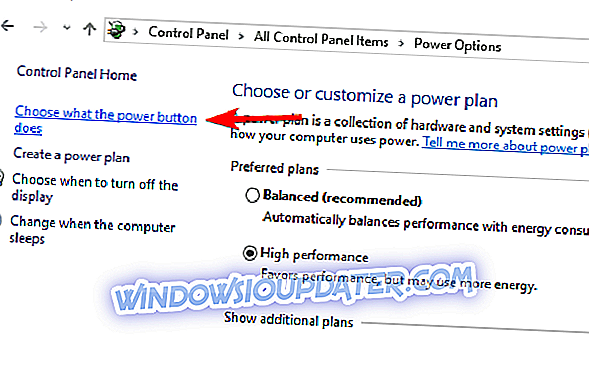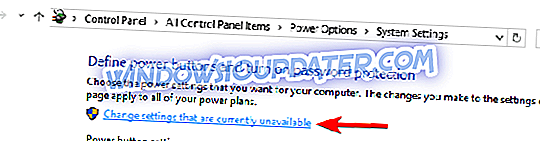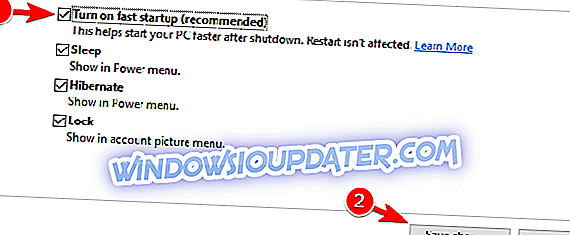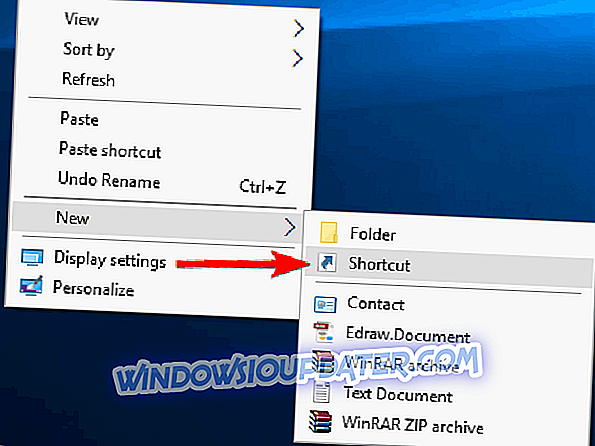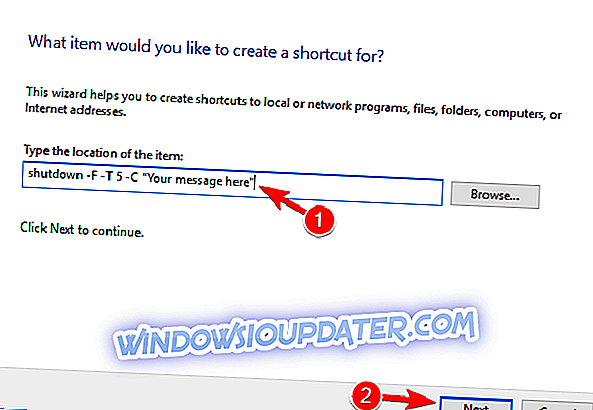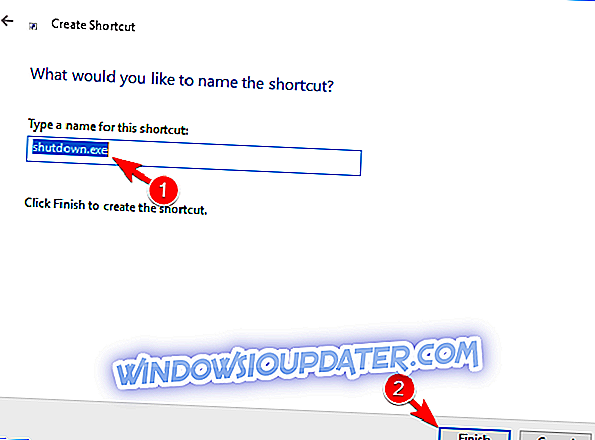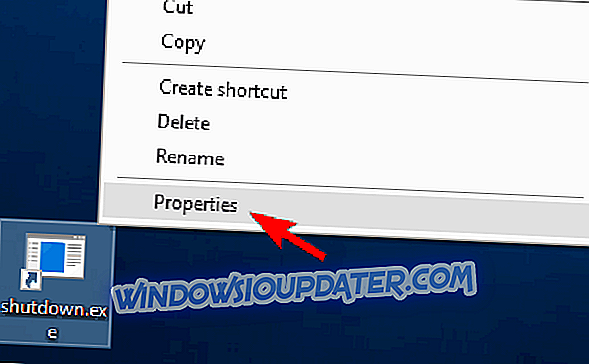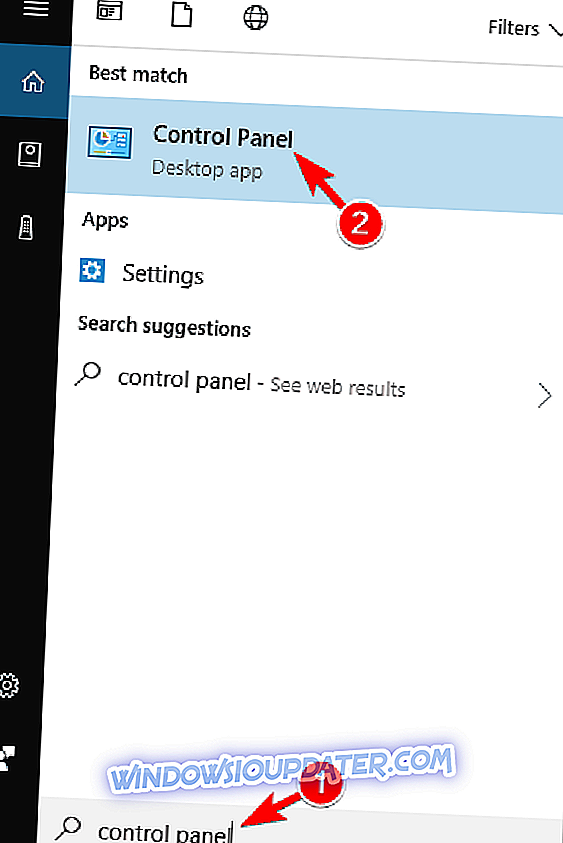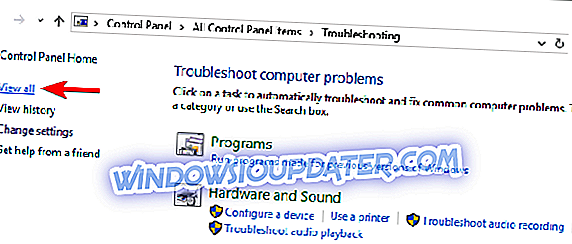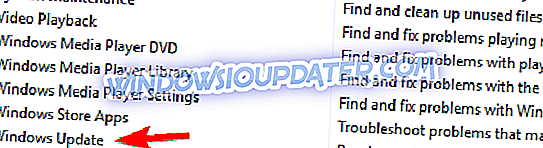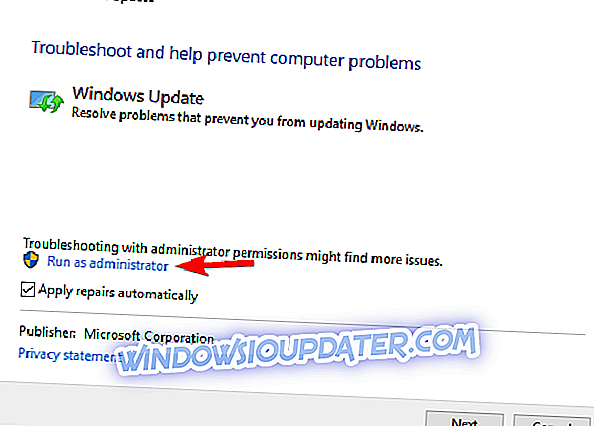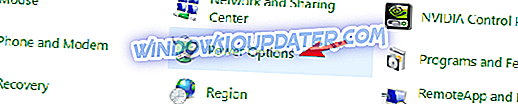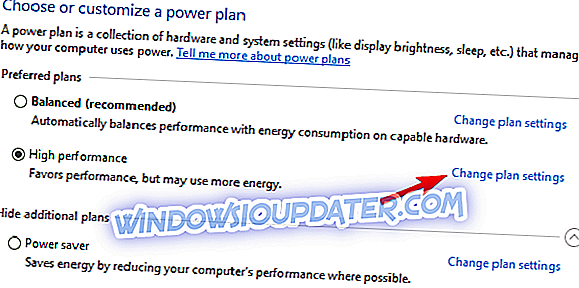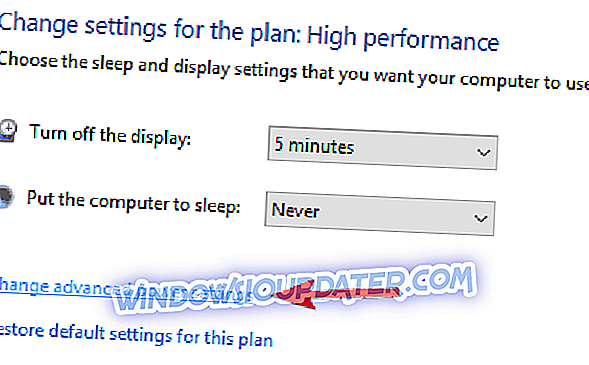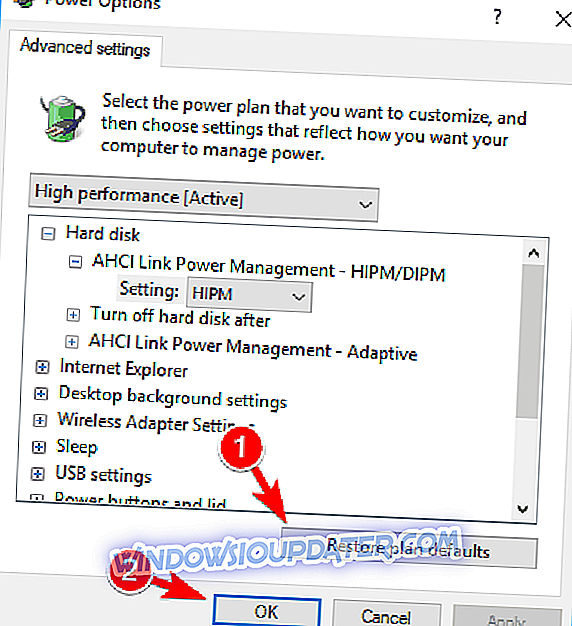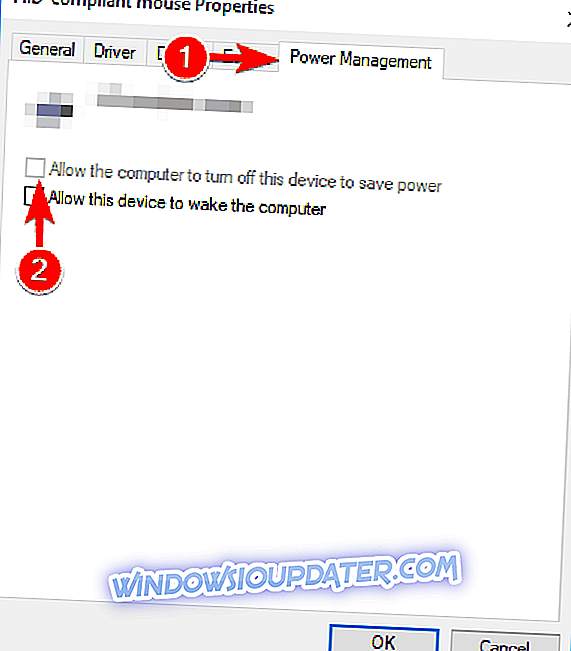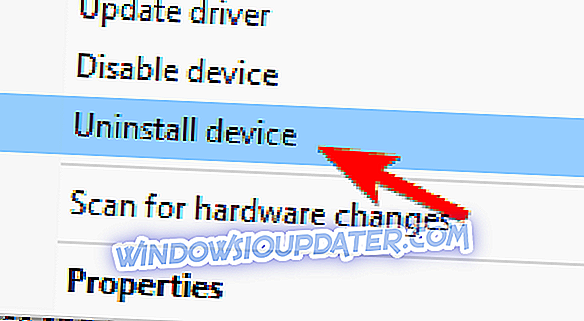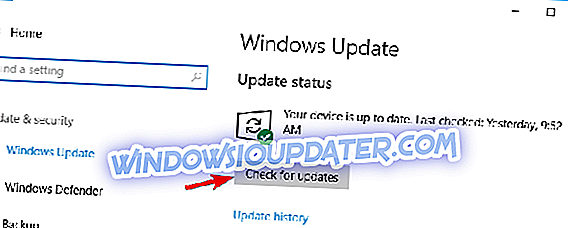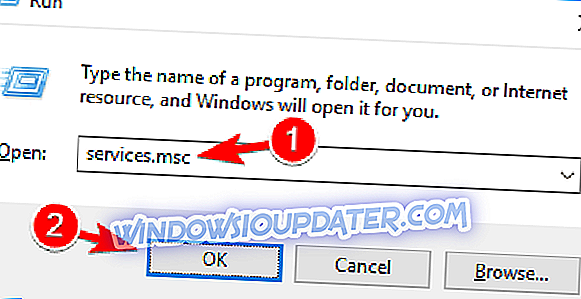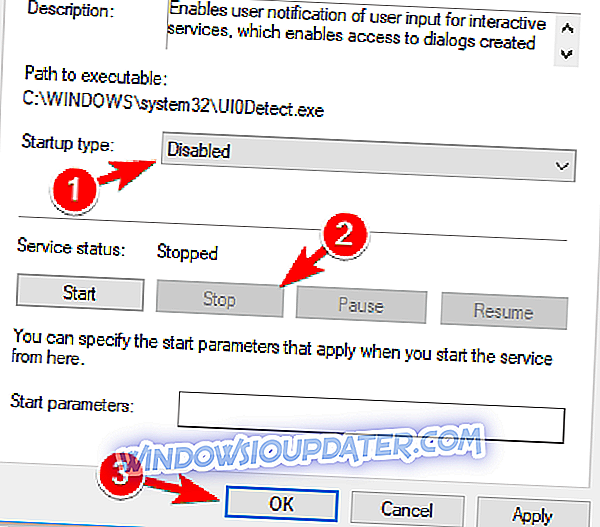Jika komputer riba anda tidak akan ditutup selepas anda memasang Pratonton Teknikal Windows 10, anda mungkin mempunyai beberapa masalah dengan Shutdown Hibrid, ciri Windows lalai ini biasanya baik, kerana ia mengurangkan masa penutupan, tetapi ia juga boleh menyebabkan beberapa masalah.
Ketidakupayaan untuk menutup komputer riba anda boleh menjadi masalah besar, namun pengguna juga melaporkan isu-isu berikut:
- Laptop tidak akan ditutup atau dimulakan semula, hibernate, kunci - Ramai pengguna melaporkan pelbagai masalah dengan komputer riba mereka. Menurut pengguna, komputer riba mereka tidak akan ditutup, mula semula, hibernate atau kunci. Ini boleh menjadi masalah besar, tetapi anda harus memperbaikinya menggunakan penyelesaian kami.
- Laptop tidak akan dimatikan terus dimulakan semula - Beberapa pengguna melaporkan bahawa komputer riba mereka tidak akan ditutup. Daripada mematikan, komputer riba mereka hanya dimulakan semula.
- Laptop tidak akan ditutup apabila tudung ditutup - Menurut pengguna, komputer riba mereka tidak akan ditutup apabila tudung ditutup. Ini adalah masalah kecil dan ia boleh diperbaiki dengan menukar tetapan kuasa anda.
- Laptop tidak akan ditutup dengan butang kuasa - Beberapa pengguna melaporkan masalah ini semasa cuba mematikan komputer riba mereka dengan butang kuasa. Isu ini disebabkan oleh tetapan kuasa anda dan ia dapat diselesaikan dengan mudah.
- Laptop tidak akan menutup skrin hitam - Sesetengah pengguna melaporkan skrin hitam semasa cuba menutup komputer riba mereka. Ini boleh jadi masalah besar, tetapi anda boleh memperbaikinya menggunakan penyelesaian kami.
- Laptop tidak akan tidur, matikan - Kadang-kadang komputer riba anda tidak akan tidur atau dimatikan sama sekali. Isu ini boleh menyebabkan banyak masalah, tetapi anda harus memperbaikinya dengan menukar tetapan kuasa anda.
Komputer riba Windows 10 tidak akan ditutup, bagaimana untuk memperbaikinya?
- Matikan Shutdown Hibrid secara manual
- Lakukan Shutdown Penuh
- Jalankan penyelesai masalah Kemas Kini Windows
- Tetapkan semula BIOS anda kepada lalai
- Gunakan kad audio terbina dalam
- Bersihkan komputer riba anda dari habuk
- Tetapkan semula pelan kuasa anda untuk lalai
- Ubah tetapan Interface Engine Management Engine
- Keluarkan bateri komputer riba anda
- Pasang kemas kini terkini
- Lumpuhkan perkhidmatan Teknologi Intel Rapid
Dalam versi Windows yang lebih baru (8, 8.1 dan 10) Microsoft telah memperkenalkan kaedah baru shutdown, yang dipanggil Shutdown Hybrid. Ciri ini diaktifkan secara lalai, dan ia mengurangkan masa penutupan PC.
Shutdown Hibrid mengurangkan masa penutupan dengan mensimulasikan sesi kernel, dan bukannya menutup sepenuhnya. Apabila PC diaktifkan semula, sesi kernel dibatalkan dari hibernasi, jadi ia juga mengurangkan masa boot.
Tetapi selain meningkatkan performa, ciri Shutdown Hybrid juga dapat menyebabkan beberapa kesalahan atau bahkan menghalang Windows dari menutup sepenuhnya. Apabila ini berlaku, banyak komputer membeku atau hang apabila anda cuba menutupnya, dan alasannya ialah Shutdown Hybrid didayakan secara lalai.
Jadi, secara logik, untuk menyelesaikan masalah ini, anda perlu mematikan ciri ini. Apabila anda melumpuhkannya, sesi kernel tidak akan hibernated pada penutupan lagi, tetapi ia akan ditutup sepenuhnya. Ini mungkin meningkatkan masa tutup PC anda, tetapi masalahnya pasti akan diselesaikan.
Penyelesaian 1 - Matikan Shutdown Hibrid secara manual
Ikuti langkah ini untuk melumpuhkan ciri Tutup Hibrid secara manual:
- Pergi ke Cari, taip Panel Kawalan dan klik pada Panel Kawalan dari hasil carian. Sekarang pilih Pilihan Kuasa dari Control Panel .
- Di sebelah kiri tetingkap klik pada Pilih apa yang butang kuasa lakukan .
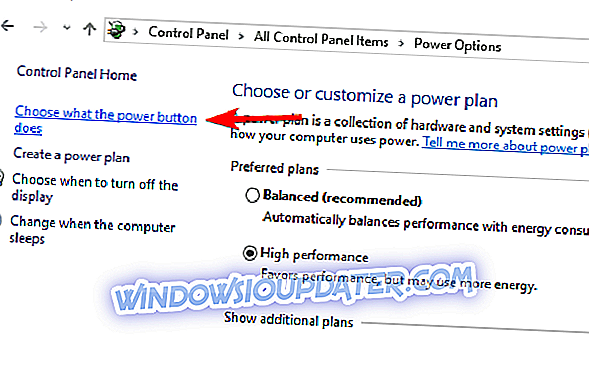
- Jika perlu, klik pada Perubahan tetapan yang tidak tersedia pada masa ini, di bawah butang Tentukan kuasa dan aktifkan perlindungan kata laluan.
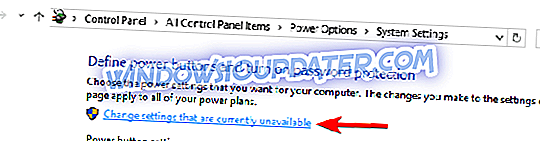
- Dari pilihan yang didayakan di bawah seksyen tetapan Tutup, hapus centang Aktifkan permulaan cepat (disyorkan) kotak untuk melumpuhkan Shutdown Hibrid. Klik butang Simpan perubahan untuk menyimpan tetapan yang diubahsuai.
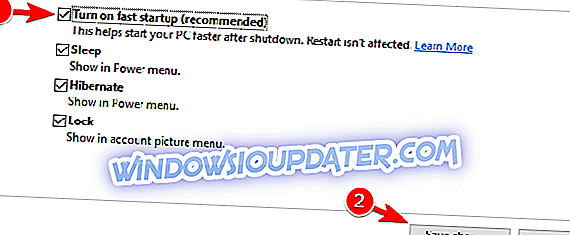
- Tutup tetingkap Pilihan Kuasa apabila selesai.
Penyelesaian 2 - Melaksanakan Shutdown Penuh
Cara lain untuk mematikan komputer anda tanpa Shutdown Hybrid adalah melakukan penutupan penuh, untuk melakukannya, ikuti langkah berikut:
- Klik kanan pada Desktop anda.
- Pergi ke Baru dan klik pada Pintasan.
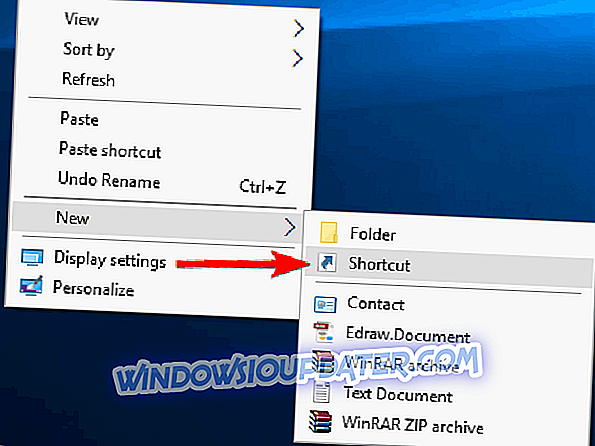
- Untuk Taip lokasi input item ini:
- shutdown -F -T ## -C "Mesej anda di sini" (## boleh menjadi nombor dari 0 dan 315360000, dan "Mesej anda di sini" boleh jadi apa-apa teks yang anda mahu)).
- Klik Seterusnya .
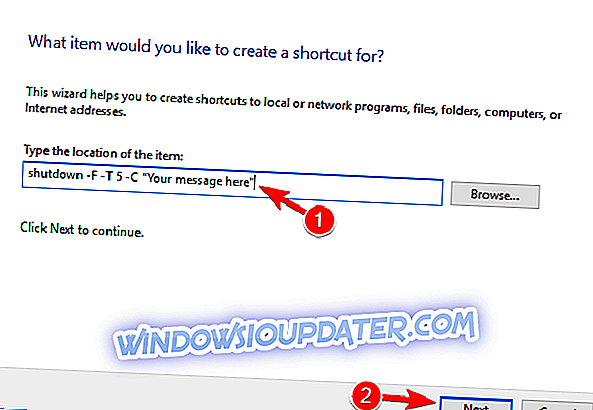
- Namakan pintasan yang anda mahu dan klik pada Selesai .
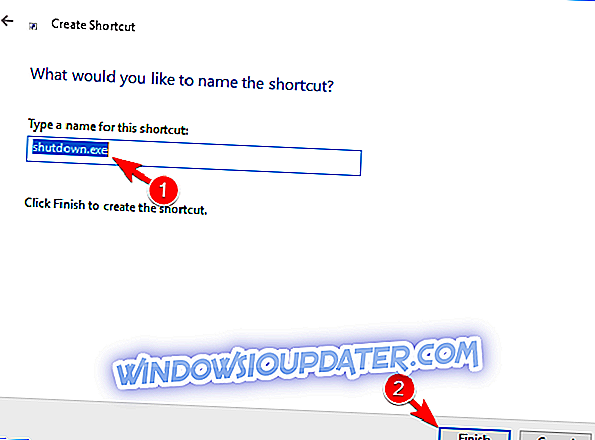
- Pilihan: Klik kanan pintasan dari desktop anda dan klik Hartanah . Tukar ikon jalan pintas dengan keinginan anda, hanya untuk alasan estetik.
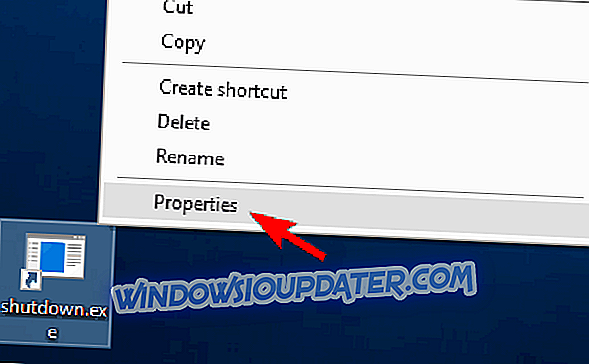
- Pilihan: Pin jalan pintas ke menu mula dan anda boleh pergi.
Setelah melakukan itu, cukup klik jalan pintas yang baru dibuat untuk melakukan penutupan penuh. Perlu diingat bahawa ini hanyalah jalan penyelesaian, tetapi ia mungkin membantu anda dengan masalah ini.
Penyelesaian 3 - Jalankan penyelesai masalah Pembaruan Windows
Menurut pengguna, kadang-kadang masalah dengan Pembaruan Windows dapat menghalang komputer riba anda daripada mematikan, dan untuk memperbaiki masalah ini, Anda perlu menjalankan pemecah masalah Windows Update dengan melakukan hal berikut:
- Tekan Windows Key + S dan masukkan panel kawalan . Pilih Panel Kawalan dari senarai.
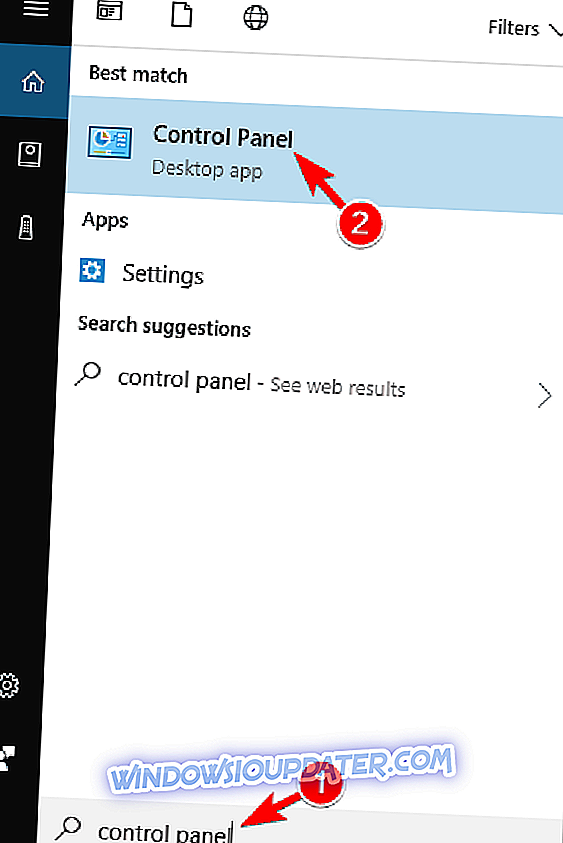
- Apabila Panel Kawalan bermula, pilih Penyelesaian Masalah .

- Dalam menu di sebelah kiri pilih Lihat semua .
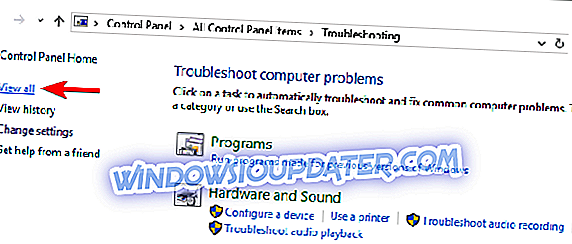
- Pilih Kemas Kini Windows dari senarai.
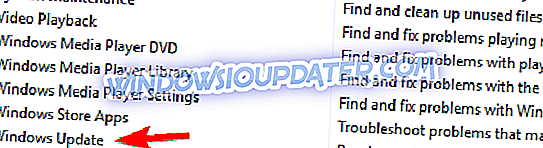
- Apabila tetingkap Pemecah Masalah terbuka, klik pada Lanjutan . Sekarang klik pada Run sebagai pentadbir .
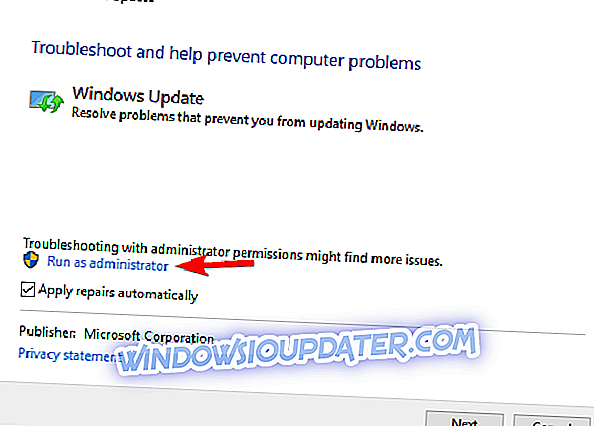
- Penyelesai masalah kini akan dimulakan semula. Klik pada Seterusnya untuk memulakan imbasan.
Selepas imbasan selesai, periksa jika masalah diselesaikan. Beberapa pengguna melaporkan bahawa menjalankan Pemecah Masalah Kuasa membetulkan masalah untuk mereka, jadi pastikan untuk mencuba juga.
Penyelesaian 4 - Tetapkan semula BIOS anda secara lalai
Jika komputer riba anda tidak akan ditutup, masalahnya mungkin tetapan BIOS anda. Untuk menyelesaikan masalah ini, anda hanya perlu memasukkan BIOS dan menetapkan semula tetapannya kepada lalai. Ini agak mudah dan anda boleh melakukannya dalam masa yang singkat.
Untuk mendapatkan maklumat lanjut tentang bagaimana untuk mengakses BIOS anda dan bagaimana untuk menetapkannya semula kepada lalai, kami menasihatkan supaya anda menyemak manual motherboard anda untuk arahan terperinci. Selepas menetapkan semula BIOS ke lalai, isu itu harus diselesaikan sepenuhnya.
Penyelesaian 5 - Gunakan kad audio terbina dalam
Jika komputer riba anda tidak akan ditutup, masalah itu mungkin peranti audio anda. Ramai pengguna cenderung menggunakan kad bunyi USB untuk meningkatkan kualiti audio, tetapi kadang-kadang kad ini tidak serasi sepenuhnya dengan Windows 10.
Untuk menyelesaikan masalah ini, anda perlu memutuskan sambungan kad suara anda dari komputer riba anda dan gunakan kad bunyi terbina dalam sebaliknya. Jika anda mahu terus menggunakan kad bunyi luaran anda, pastikan anda memuat turun pemacu terkini untuknya dan lihat apakah itu membantu.
Penyelesaian 6 - Bersihkan komputer riba anda dari habuk
Ramai pengguna melaporkan bahawa komputer riba mereka tidak akan ditutup, dan untuk menyelesaikan masalah, anda mungkin perlu membersihkan komputer riba anda. Kadang-kadang habuk di dalam komputer riba anda boleh menyebabkan masalah terlalu panas dan menghalang peranti anda daripada ditutup.
Untuk menyelesaikan masalah ini, anda perlu menyemak suhu komputer riba anda dan jika suhu di atas nilai biasa anda perlu membersihkan komputer riba anda dari habuk. Jika anda tidak tahu bagaimana untuk melakukannya dengan betul, anda mungkin perlu menghubungi seorang juruteknik.
Penyelesaian 7 - Tetapkan semula pelan kuasa anda ke lalai
Kadang-kadang punca masalah ini mungkin adalah tetapan pelan kuasa anda. Jika komputer riba anda tidak akan ditutup, anda perlu menetapkan semula tetapan pelan kuasa ke lalai dengan melakukan perkara berikut:
- Buka Panel Kawalan dan pergi ke Pilihan Kuasa .
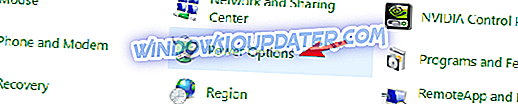
- Cari pelan kuasa semasa anda dan klik Tukar tetapan pelan di sebelahnya.
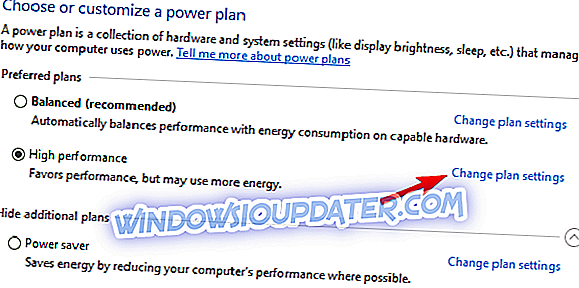
- Klik pada Tukar tetapan kuasa lanjutan .
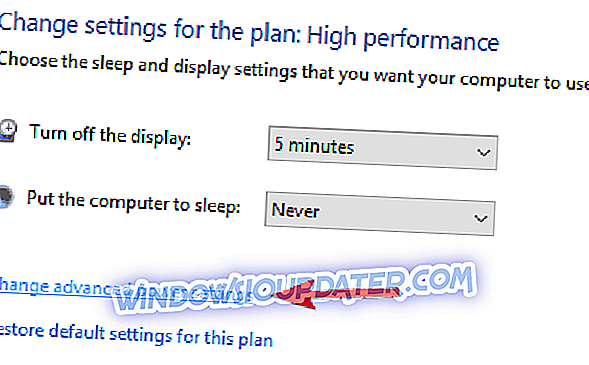
- Sekarang klik pada butang lalai pelan pemulihan . Klik Guna dan OK untuk menyimpan perubahan.
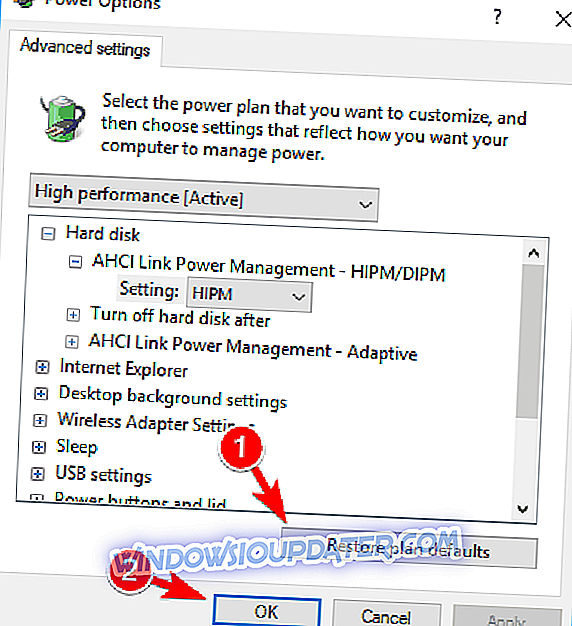
Selepas menetapkan semula pelan kuasa anda kepada lalai, masalah itu harus diselesaikan.
Penyelesaian 8 - Tukar tetapan Interface Engine Management Engine
Menurut pengguna, jika komputer riba anda tidak akan ditutup, anda perlu menukar pilihan kuasa anda. Untuk melakukan itu, ikuti langkah berikut:
- Tekan Windows Key + X untuk membuka menu Win + X dan pilih Pengurus Peranti dari senarai.
- Apabila Pengurus Peranti dibuka, cari Interface Engine Engine Intel (R) dan klik dua kali untuk membuka sifatnya.
- Pergi ke tab Pengurusan Kuasa . Nyahtandakan Benarkan komputer mematikan peranti ini untuk menjimatkan pilihan kuasa dan klik OK untuk menyimpan perubahan.
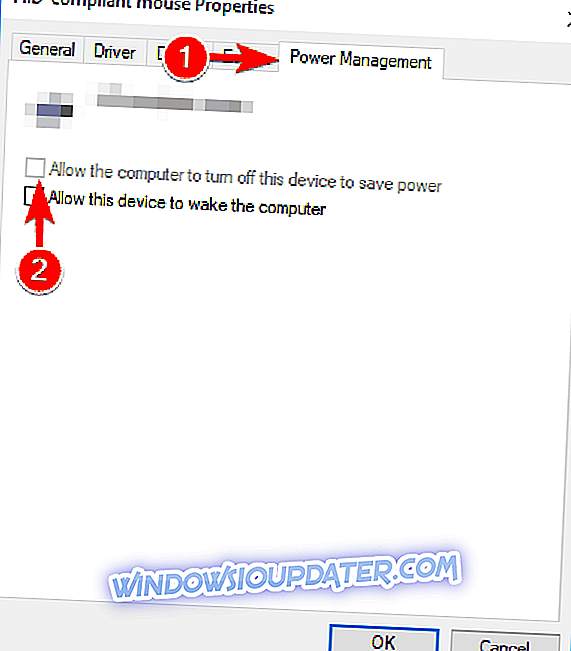
Jika itu tidak membantu, anda mungkin perlu menyahpasang Interface Engine Management Intel. Untuk melakukannya, ikuti langkah berikut:
- Cari Interface Engine Engine Intel dalam Pengurus Peranti dan klik kanannya. Pilih peranti Nyahpasang dari menu.
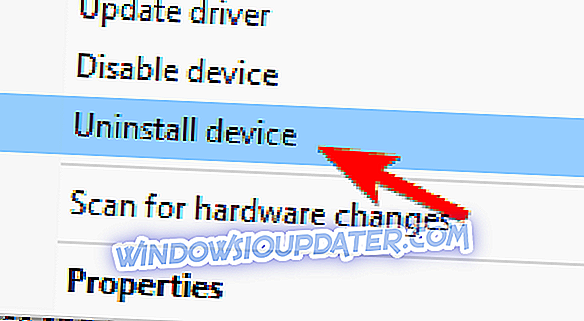
- Apabila dialog pengesahan muncul, klik pada Uninstall .
Selepas mengeluarkan pemandu, mulakan semula PC anda dan semak apakah masalah itu telah diselesaikan.
Penyelesaian 9 - Keluarkan bateri komputer riba anda
Jika komputer riba anda tidak akan ditutup, anda mungkin dapat menyelesaikan masalah ini dengan mengeluarkan bateri komputer riba. Beberapa pengguna melaporkan bahawa bateri mereka adalah masalah, tetapi selepas membuangnya dan memasukkannya kembali lagi, isu itu telah diselesaikan.
Penyelesaian 10 - Pasang kemas kini terkini
Jika komputer riba anda tidak akan ditutup, anda mungkin dapat membetulkan masalah dengan memasang kemas kini terkini. Windows memasang kemas kini yang diperlukan secara automatik, tetapi anda boleh menyemak kemas kini secara manual dengan melakukan perkara berikut:
- Tekan Windows Key + I untuk membuka apl Tetapan.
- Apabila apl Tetapan dibuka, pergi ke bahagian Kemas Kini & keselamatan .

- Sekarang klik pada Semak butang kemas kini .
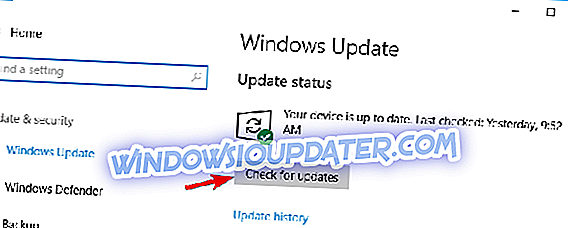
Windows kini akan memeriksa kemas kini yang hilang. Sekiranya ada kemas kini, Windows akan memuat turunnya secara automatik di latar belakang. Sebaik sahaja kemas kini yang hilang dipasang, periksa sama ada masalah masih berlaku.
Penyelesaian 11 - Lumpuhkan perkhidmatan Teknologi Intel Rapid
Kadang-kadang punca masalah ini boleh menjadi Teknologi Intel Rapid, dan untuk memperbaiki masalah ini, anda perlu mematikan perkhidmatannya. Untuk melakukannya, ikuti langkah-langkah berikut:
- Tekan Windows Key + R, masukkan services.msc dan tekan Enter atau klik OK .
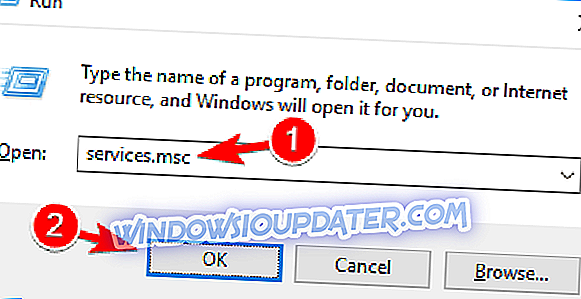
- Apabila tetingkap Perkhidmatan bermula, cari perkhidmatan Intel Rapid Technology dan klik dua kali.
- Sekarang tetapkan jenis Startup ke Dinonaktifkan dan klik butang Stop untuk menghentikan perkhidmatan. Klik Guna dan OK untuk menyimpan perubahan.
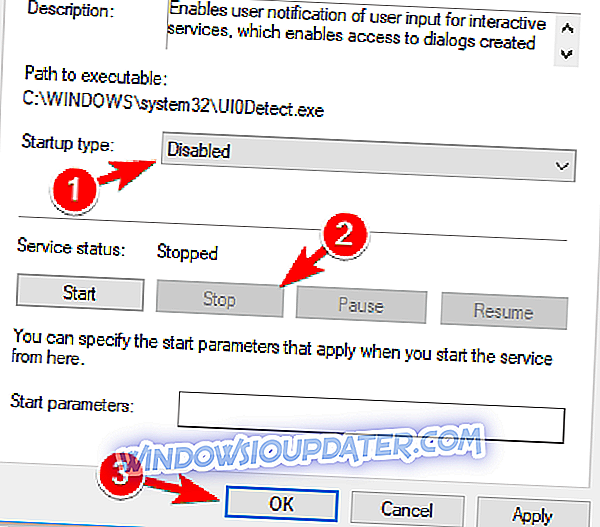
Selepas melumpuhkan perkhidmatan ini, mulakan semula PC anda dan semak isu itu muncul semula. Sekiranya masalah masih berterusan, pasangkan Intel Rapid Technology dan semak apakah itu menyelesaikan masalah.
Sebaliknya, jika anda rasa sudah tiba masanya untuk mendapatkan komputer riba baru, kami cadangkan melayari pemilihan model Windows 10 ini di Amazon.com dan lihat apa yang sedang berjalan di Kedai Microsoft.